విండోస్ 10 లోని వాతావరణ అనువర్తనాన్ని తొలగించడానికి 3 పద్ధతులు (09.16.25)
విండోస్ 10 తో ముందే ఇన్స్టాల్ చేయబడిన ప్రధాన అనువర్తనాల్లో వాతావరణ అనువర్తనం ఒకటి. ఈ అనువర్తనం స్థానిక వాతావరణం, రోజు సూచన, చారిత్రక వాతావరణ డేటా, ఉష్ణోగ్రత మరియు మీరు తెలుసుకోవలసిన ఇతర వాతావరణ సమాచారం గురించి సమాచారాన్ని అందిస్తుంది. మీ ప్రాంతం. ప్రస్తుత వాతావరణ పరిస్థితులపై లేదా తల్లులు తమ పిల్లలను పాఠశాలకు గొడుగు తీసుకురావాలా వద్దా అని నిర్ణయించుకోవాల్సిన పని కోసం ఈ అనువర్తనం సహాయపడుతుంది.
కానీ మీరు అభిమాని కాకపోతే వాతావరణ అనువర్తనం, ఈ లక్షణం నిరుపయోగంగా ఉంటుంది మరియు మీ విలువైన కంప్యూటర్ రీమ్స్ను వినియోగిస్తుంది. వినియోగదారులు వాతావరణ అనువర్తనాన్ని తొలగించడానికి అనేక కారణాలు ఉన్నాయి, అవి:
- మెమరీ మరియు నిల్వ స్థలాన్ని ఖాళీ చేయడానికి
- మీ అనువర్తన జాబితాను చక్కబెట్టడానికి
- అవసరం లేని లేదా ఉపయోగించని అనువర్తనాలను తొలగించడానికి
- ఇతర అనువర్తనాల మార్గంలోకి వచ్చే అనువర్తనాన్ని తొలగించడానికి
విండోస్ 10 కోర్ అనువర్తనాల గురించి సాధారణ దురభిప్రాయం ఏమిటంటే మీరు వాటిని అన్ఇన్స్టాల్ చేయలేరు. విండోస్ 10 లో వాతావరణ అనువర్తనాన్ని తొలగించడానికి ప్రత్యక్ష మార్గం లేదు.
కానీ Android యొక్క బ్లోట్వేర్ మాదిరిగానే, వాతావరణ అనువర్తనం వంటి Windows 10 కోర్ అనువర్తనాలు అన్ఇన్స్టాల్ చేయడం అసాధ్యం కాదు. విండోస్ 10 లో కోర్ అనువర్తనాలను అన్ఇన్స్టాల్ చేయడానికి అనేక మార్గాలు ఉన్నాయి, అయితే ఇది సాధ్యమయ్యేలా మీరు కొన్ని అదనపు చర్యలు తీసుకోవాలి. మరియు భద్రతా బెదిరింపులు
ఇది సిస్టమ్ సమస్యలను లేదా నెమ్మదిగా పనితీరును కలిగిస్తుంది.
ప్రత్యేక ఆఫర్. అవుట్బైట్ గురించి, సూచనలను అన్ఇన్స్టాల్ చేయండి, EULA, గోప్యతా విధానం.
విండోస్ 10 లో వాతావరణ అనువర్తనాన్ని అన్ఇన్స్టాల్ చేయడానికి మూడు పద్ధతులు ఉన్నాయి: ప్రారంభ మెను ద్వారా, సెట్టింగ్ల అనువర్తనం ద్వారా మరియు పవర్షెల్ ద్వారా. ఇక్కడ పేర్కొన్న అన్ఇన్స్టాలేషన్ పద్ధతులు సాధారణ అన్ఇన్స్టాలేషన్ ప్రాసెస్ వలె సూటిగా ఉండకపోవచ్చు, అయితే అవి అనుసరించడం సులభం.
విండోస్ 10 లో వాతావరణ అనువర్తనాన్ని ఎలా అన్ఇన్స్టాల్ చేయాలివాతావరణ అనువర్తనాన్ని తొలగించడానికి మీరు ఈ గైడ్ను ప్రయత్నించే ముందు విండోస్ 10 లో, ఈ కోర్ అనువర్తనాలు విండోస్ 10 లో ఒక ప్రయోజనం కోసం చేర్చబడ్డాయి అని అర్థం చేసుకోవాలి. వాటిలో ఒకదాన్ని తొలగించడం దీనికి సంబంధించిన ఇతర అనువర్తనాల పనితీరును ప్రభావితం చేస్తుంది. అదృష్టవశాత్తూ, వాతావరణ అనువర్తనాన్ని తొలగించడం ఇతర ప్రధాన అనువర్తనాలు లేదా విండోస్ కార్యాచరణను ప్రభావితం చేయదు, కాబట్టి మీరు దీన్ని క్రింది పద్ధతులను ఉపయోగించి సురక్షితంగా తొలగించవచ్చు.
విధానం # 1: ప్రారంభ మెను ద్వారా అన్ఇన్స్టాల్ చేయండి.దీనికి సరళమైన మరియు సులభమైన మార్గం కుడి-క్లిక్ మెనుని ఉపయోగించడం ద్వారా ఏదైనా విండోస్ 10 కోర్ అనువర్తనాన్ని అన్ఇన్స్టాల్ చేయండి. దీన్ని చేయడానికి:
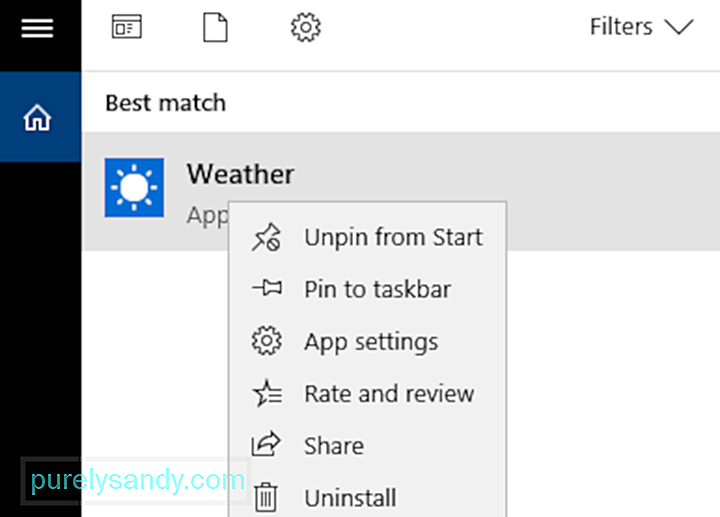
మరొక ఎంపిక ఏమిటంటే ప్రారంభించు క్లిక్ చేయండి, అనువర్తనాల జాబితా ద్వారా స్క్రోల్ చేయండి మరియు వాతావరణం పై కుడి క్లిక్ చేయండి. కుడి-క్లిక్ మెను నుండి, అన్ఇన్స్టాల్ చేయండి ఎంచుకోండి.
విధానం # 2: సెట్టింగ్ల అనువర్తనం ద్వారా అన్ఇన్స్టాల్ చేయండి.మీరు ప్రారంభ మెను నుండి వాతావరణ అనువర్తనాన్ని అన్ఇన్స్టాల్ చేయలేకపోతే కొన్ని కారణాలు లేదా మరొకటి, మీరు సెట్టింగ్ల అనువర్తనాన్ని ఉపయోగించి ప్రయత్నించవచ్చు.
ఈ క్రింది దశలను అనుసరించండి:
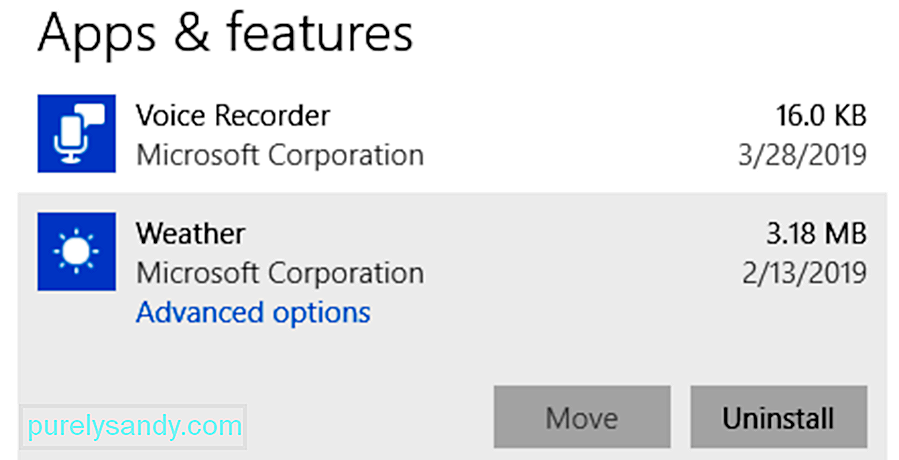
పవర్షెల్ ఆదేశాన్ని ఉపయోగించి వాతావరణ అనువర్తనాన్ని అన్ఇన్స్టాల్ చేయడం మూడవ ఎంపిక. మీరు సెట్టింగ్ల మెనుని యాక్సెస్ చేయలేనప్పుడు ఈ పద్ధతి ఉపయోగపడుతుంది.
పవర్షెల్ ఉపయోగించడానికి, ఈ క్రింది సూచనలను అనుసరించండి:
- /
- యుఎసి మీ సమ్మతిని అడిగినప్పుడు, ఎలివేటెడ్ పవర్షెల్ ప్రాంప్ట్ను తెరవడానికి అవును క్లిక్ చేయండి. మీ సిస్టమ్లో ఇన్స్టాల్ చేయబడిన ప్రతి అనువర్తనం. వాతావరణ అనువర్తనం యొక్క పూర్తి పేరును కనుగొని దాన్ని కాపీ చేయండి.
- తరువాత, విండోలో కింది ఆదేశాన్ని టైప్ చేయండి: Get-AppxPackage * bingweather * | Remove-AppxPackage.
- ఆదేశాన్ని అమలు చేయడానికి ఎంటర్ నొక్కండి.
ఆదేశం పూర్తయిన తర్వాత, వాతావరణ అనువర్తనం మీ పరికరం నుండి విజయవంతంగా తొలగించబడాలి . విండోస్ 10 లో వాతావరణ అనువర్తనాన్ని ఎలా పునరుద్ధరించాలి
మీరు మీ మనసు మార్చుకుని, మీ కంప్యూటర్లో వాతావరణ అనువర్తనాన్ని పునరుద్ధరించాలనుకుంటే, మీరు పవర్షెల్ ప్రాంప్ట్ను ఉపయోగించి చేయవచ్చు. ఎలివేటెడ్ పవర్షెల్ కమాండ్ ప్రాంప్ట్ను తెరవడానికి ముందు అన్ని అనువర్తనాలను మూసివేసినట్లు నిర్ధారించుకోండి, ఆపై కింది ఆదేశాన్ని టైప్ చేయండి:
Get-AppxPackage -AllUsers | Foreach {Add-AppxPackage -DisableDevelopmentMode -Register “$ ($ _. InstallLocation) \ AppXManifest.xml”
పవర్షెల్ మూసివేసి మీ కంప్యూటర్ను పున art ప్రారంభించండి. వాతావరణ అనువర్తనం ఇప్పుడు మీ కంప్యూటర్లోకి తిరిగి ఉండాలి.
సారాంశంవాతావరణ అనువర్తనం ఒక ప్రధాన విండోస్ అనువర్తనం, ఇది మీ ప్రాంతంలోని ప్రస్తుత వాతావరణానికి సంబంధించిన సమాచారాన్ని అందించడం తప్ప ఏమీ చేయదు. మీరు మీ కంప్యూటర్ను చక్కబెట్టడం మరియు ఉపయోగించని అనువర్తనాలను వదిలించుకోవాలనుకుంటే, మీరు వాటిని ప్రారంభ మెను లేదా సెట్టింగ్ల అనువర్తనాన్ని ఉపయోగించి అన్ఇన్స్టాల్ చేయవచ్చు. ఈ ఎంపికలు అందుబాటులో లేకపోతే, మీరు బదులుగా పవర్షెల్ ఆదేశాన్ని ఉపయోగించి వాతావరణ అనువర్తనాన్ని తీసివేయవచ్చు.
YouTube వీడియో: విండోస్ 10 లోని వాతావరణ అనువర్తనాన్ని తొలగించడానికి 3 పద్ధతులు
09, 2025

